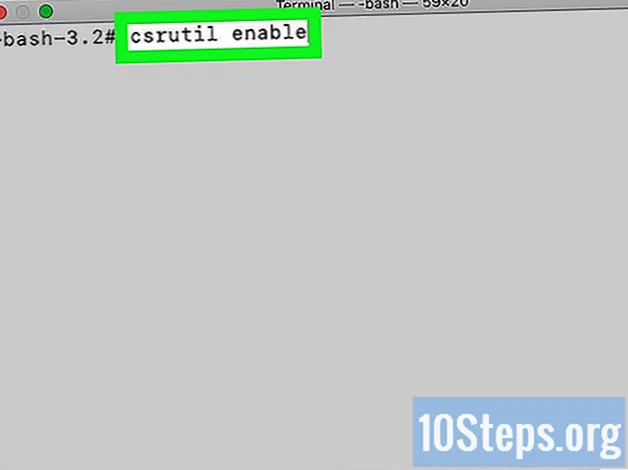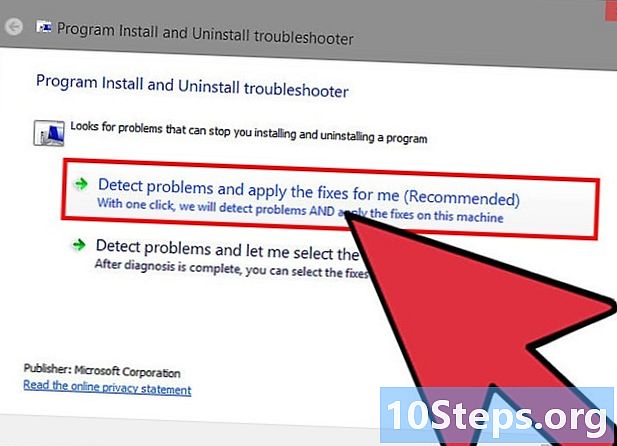
Indhold
- etaper
- Del 1 Brug af Microsoft Fixit
- Del 2 Fjern Spyhunter manuelt
- Del 3 Reparation af Boot Manager
- Del 4 Rengør med flere hjælpeprogrammer
SpyHunter præsenterer sig selv som et program mod spyware, men det er først når dets brugere har installeret programmet, og de har foretaget en analyse, at det vil informere dem om, at det er nødvendigt at betale for at rense de fundne infektioner. Desuden kan SpyHunter være meget vanskeligt at afinstallere, og det kan endda ændre boot-sekvensen på din computer. Med de rette værktøjer kan du dog fjerne SpyHunter helt fra din computer.
etaper
Del 1 Brug af Microsoft Fixit
-

Gå til Microsoft Fixit-webstedet, hvis du har programmer, der ikke ønsker at afinstallere. SpyHunter kan forårsage alvorlige problemer, når du prøver at afinstallere det, fordi det ikke har et afinstallationsprogram i sig selv. Hvis du prøver at afinstallere det, er det eneste, det vil gøre, at fjerne det fra listen over installerede programmer, men softwaren vil stadig være til stede på din computer. Microsoft tilbyder et værktøj, som nogle brugere mener, kan hjælpe dig med at løse dette problem.- Fixit-webstedet er tilgængeligt her.
-

Klik på knappen "Kør nu". Du vil downloade et lille program udviklet af Microsoft til din computer, som vil hjælpe dig med at løse dette problem. -
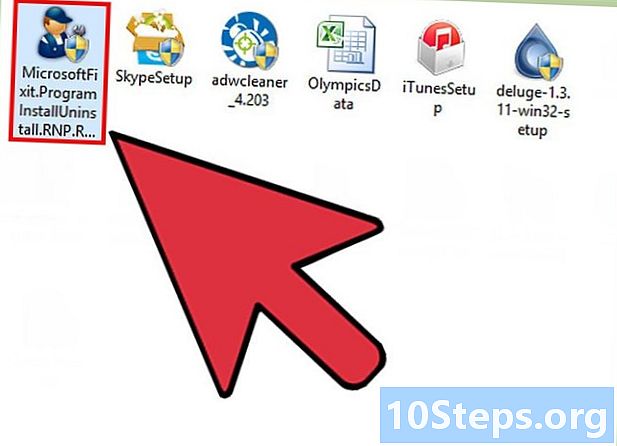
Kør det program, du har downloadet. Du bliver muligvis bedt om at bekræfte, at du vil starte den. -

Klik på Accepter for at starte programmet. -
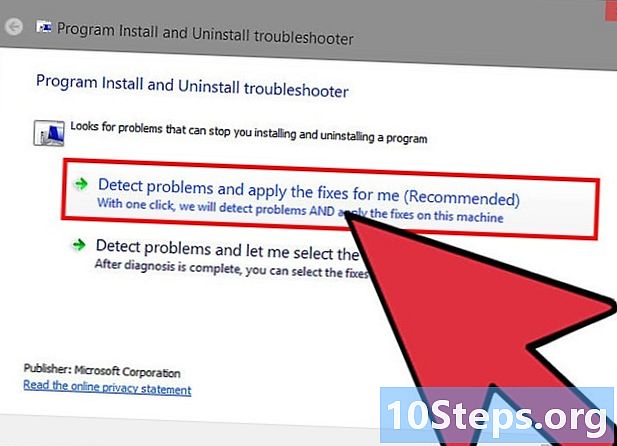
Klik på "Find problemer, og anvend løsningerne for mig". Klik på "Afinstaller", når du bliver bedt om at fejlfinde det problem, du i øjeblikket har. -

Vælg "SpyHunter" fra listen over programmer. Følg instruktionerne for at fjerne det fra dit system. Hvis SpyHunter stadig er her, skal du gå til næste afsnit.
Del 2 Fjern Spyhunter manuelt
-

Se kontrolpanelet. Du kan åbne den fra Start-menuen. I Windows 8 skal du trykke på ⊞ Vind+X Klik derefter på "Kontrolpanel" i den menu, der vises. -

Klik på "Programmer og funktioner" eller "Afinstaller et program". Hvis du bruger Windows XP, skal du klikke på "Tilføj fjern program". -

Gennemse listen og klik på "SpyHunter" på listen over installerede programmer.- Hvis SpyHunter ikke er på listen, skal du gå til trin 6 i dette afsnit.
-

Klik på knappen Afinstaller . Følg instruktionerne for at starte afinstallationsproceduren. - Luk spørgeskemavinduet uden at besvare. Flere brugere sagde, at hvis du besvarer spørgeskemaet og klikker på "Fortsæt", vil programmet geninstallere sig selv. Undgå problemet ved at lukke spørgeskemaet, hvis det vises.
-

Tryk ⊞ Vind+R skriv derefter regedit for at åbne registreringsdatabasen editor. Du vil være i stand til manuelt at slette SpyHunter's registerfiler, der ikke er blevet slettet. -

Tryk Ctrl+F for at vise søgeværktøjet. -

Skriv SpyHunter og tryk på adgang. Registreringseditoren starter en søgning for at finde matchende poster. -
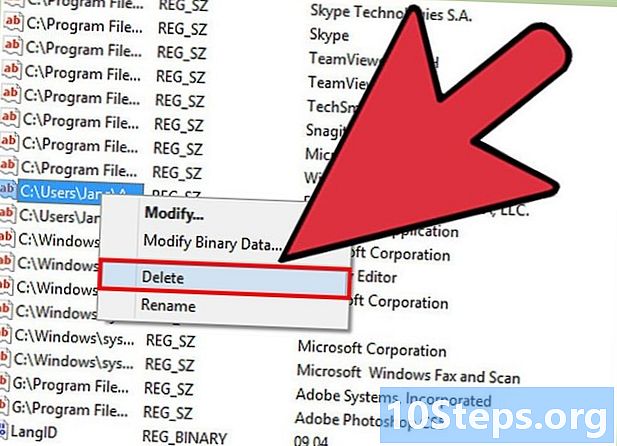
Højreklik på det valgte element, og klik på "Slet". Denne registreringsdatabase post fjernes fra computeren. -

Fortsæt med at søge efter og fjerne emner, indtil søgningen ikke længere er vellykket. Du vil endelig være sikker på, at alle poster i registreringsdatabasen, der er relateret til SpyHunter, vil blive fjernet.- Når du er færdig med at rense registreringsdatabasen, skal du springe til næste afsnit for at fjerne de resterende spor.
-

Slet de resterende SpyHunter-filer. Du skal manuelt slette de resterende filer på din harddisk. Åbn Windows Stifinder ⊞ Vind+E og kig efter følgende filer og mapper for at fjerne dem.- C: bootsqm.dat
- C: Users Brugernavn Desktop SpyHunter.lnk
- C: sh4ldr
- C: Programfiler Enigma Software Group
- C: Windows System32 Drivers EsgScanner.sys
- C: Users Brugernavn Downloads SpyHunter-Installer.exe
- C: Programfiler Enigma Software SpyHunter SH4Service.exe
Del 3 Reparation af Boot Manager
-

Indsæt installationsdisken til Windows. Hvis du, når du tænder for din computer, ser en "SpyHunter" -mulighed, før Windows starter, skal du reparere boot manager.- Hvis du ikke kan finde din installationsdisk, skal du oprette en gendannelsesdisk.
-

Genstart computeren, og vis BIOS. For at gøre dette skal du trykke på den relevante tast, som regel er det F2, F10, F11 eller Slet. -

Åbn Start-menuen i BIOS. Konfigurer din computer til at starte fra CD / DVD-drevet. -
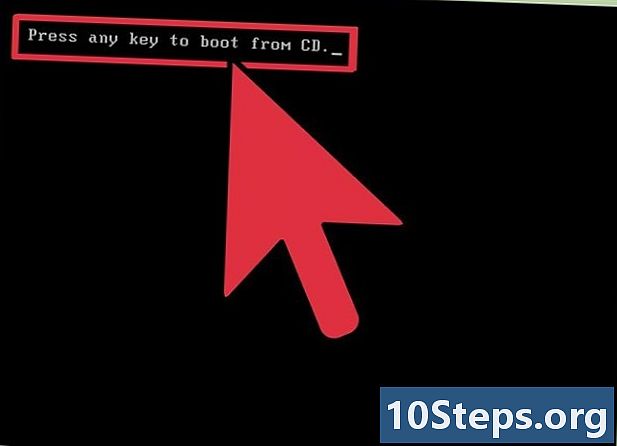
Start Windows-installationsproceduren. Du bliver bedt om at trykke på en tast for at begynde. -

Klik på "Reparer din computer". Linket er på hovedskærmen, før du installerer Windows. -

Vælg dit operativsystem. Hvis du har mere end et operativsystem installeret, skal du vælge Windows. -

Vælg "Kommandoprompt" fra indstillingerne i menuen Systemgendannelse. Kommandoprompten vises. -

Reparer boot manager. Skriv følgende kommandoer, og tryk på adgang efter hver. Vent, mens operationen er afsluttet.- bootrec / fixmbr
- bootrec / fixboot
-

Genstart computeren, og sørg for, at den starter korrekt. Windows skal nu indlæses uden problemer.
Del 4 Rengør med flere hjælpeprogrammer
-

Download og installer de nødvendige værktøjer. Der findes flere programmer, der kan hjælpe dig med at slippe af med SpyHunter og fjerne det fra dit system. Du kan downloade alle disse værktøjer gratis.- Revo Uninstaller - revouninstaller.com/revo_uninstaller_free_download.html
- CCleaner - piriform.com/ccleaner/download
- AdwCleaner - general-changelog-team.fr/en/tools/15-adwcleaner
- Malwarebytes Anti-Malware - malwarebytes.org/products/
-

Start Revo Uninstaller. Den scanner din computer efter programmer, der ikke er afinstalleret korrekt.Klik på SpyHunter på listen, og følg instruktionerne for at afinstallere den fuldstændigt. -

Kør CCleaner. Dette program vil scanne din registreringsdatabase og fjerne elementer, der ikke skal være der. Ved at udføre en scanning med CCleaner lige efter brug af Revo Uninstaller, slipper du for de resterende poster i registreringsdatabasen. Klik her for at lære, hvordan du bruger CCleaner. -

Brug AdwCleaner. Det er et antimalware-program, og det bruges til at registrere uønskede SpyHunter-filer og slette dem. Klik på knappen "Analyser" for at starte analysen, og klik derefter på "Rengør" -knappen, når analysen er afsluttet, som varer cirka 20 minutter. -
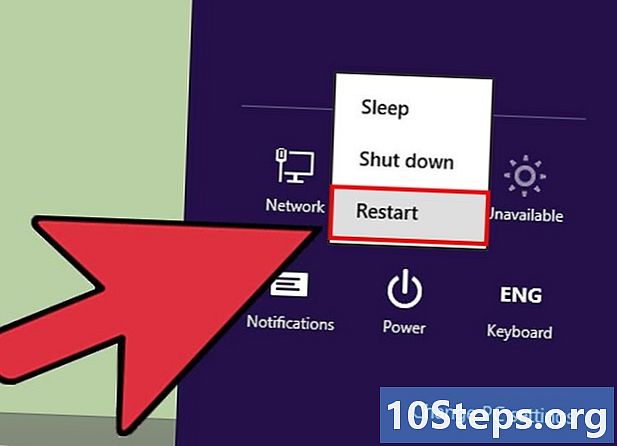
Start Malwarebytes Antimalware. Ligesom AdwCleaner, scanner dette program din computer for uønsket malware. Analysen vil tage ca. 30 minutter. -

Genstart og kør de fire programmer igen. Dette vil hjælpe dig med at sikre, at alle spor er væk. - Geninstaller Windows, hvis du ikke kan slippe af med SpyHunter. Dette kan virke som en ekstrem foranstaltning, men hvis du har en installationsdisk og en sikkerhedskopi af dine vigtige filer, vil proceduren kun tage en time. Geninstallation af Windows vil helt fjerne SpyHunter såvel som enhver infektion, du måske har ubevidst. Følgende artikler vil guide dig og hjælpe dig med at geninstallere Windows:
- Windows 8
- Windows 7
- Windows Vista
- Windows XP